Xbox One kan skapa några verkligt fängslande upplevelser, och ibland kan du inte låta bli att stanna och förundras över din tv-skärm. Oavsett om du njuter av en vacker utsikt i spelet eller firar en särskilt skev seger i en online multiplayer, kanske du vill dela ögonblicket med alla och alla. Tack och lov är processen för att ta skärmdumpar på din Xbox One extremt enkel.
Fler guider och best-ofs
- De bästa Xbox One-spelen för maj 2020
- Xbox One S vs. Xbox One X
- Hur man spelar in din datorskärm
Ta en skärmdump med en Xbox One-kontroller

Först, tryck på Xbox-knappen i mitten av din handkontroll - även den stora, runda logotypen som lyser. Detta öppnar Xbox Guide Menu. Väl där klickar du på "Y"-knappen för att omedelbart ta en skärmdump. Detta sparar ett ögonblick i ett spel som du kan dela och titta på igen.
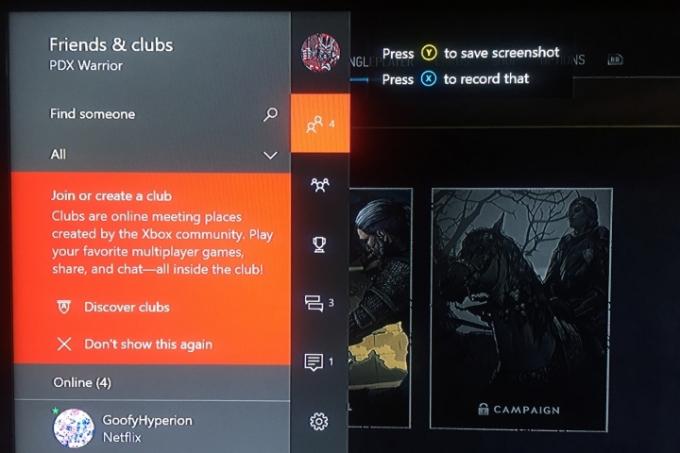
Ta en skärmdump med röstkommandon
Om du använder en Kinect-sensor – den egenutvecklade rörelsesensorn som en gång följde med Xbox One – säg bara "Xbox, ta en skärmdump." Alternativt, om du använder en Amazon
Alexa istället för Kinects gamla kommandon, säg "Alexa, ta en skärmdump!" Det senare kommandot kommer att fungera med din Kinect-sensor eller ett headset, förutsatt att du har aktiverat funktionen.Relaterad
- De bästa kommande Xbox Series X-spelen: 2023 och framåt
- Fortnite Artifact Axe: hur man förstör stenar och bästa läge
- De bästa enspelarspelen
För att ansluta Amazon Alexa till Xbox One, börja med att gå till antingen alexa.amazon.com eller logga in i appen på din smarta enhet. En gång på
Rekommenderade videor
När detta är klart, gå tillbaka till Xbox och öppna System > Inställningar. Välj Kinect & Devices och öppna Digital assistans alternativ. Du kommer att bli tillfrågad om ditt lösenord igen, men sedan kommer du att bli tillfrågad om du vill aktivera Digital Assistance. Markera rutan för att tillåta Digital Assistance och gå tillbaka till startskärmen. Slå på Alexa och säg "

Tänk dock på att du inte kommer att kunna ta skärmdumpar eller video av Xbox: s menyskärmar. Du måste också vara i ett spel eller en app för att spara inspelningar eller skärmdumpar, och all tid som ägnas åt att navigera i menyer kommer inte att återspeglas i den resulterande videon.
Dela dina skärmdumpar
När du är redo att dela skärmdumparna du har tagit, gå till Guidemeny genom att trycka på Xbox-knapp på styrenheten. I slutet av guidemenyn finns några alternativ att välja mellan: Skärmdump, Spela in det, Capture Options och System Options. För att öppna en lista över de senaste bilderna, tryck helt enkelt länge på Se knappen på kontrollenheten. Hitta och välj bilden du vill dela, vilket öppnar en delningspanel.
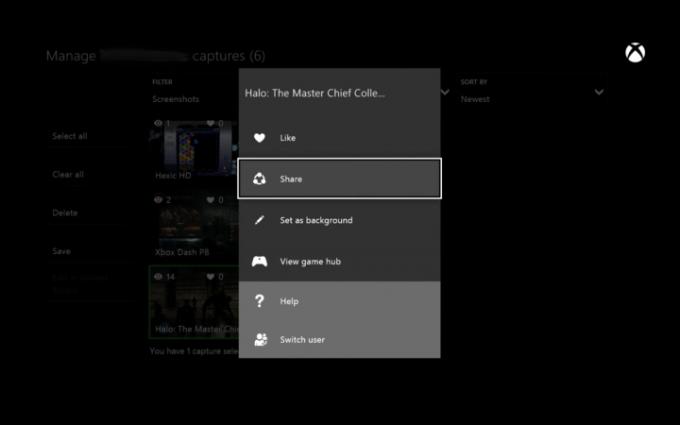
Du kommer att få ett urval av butiker – bland dem Activity Feed, Twitter, OneDrive och privata meddelanden – att välja mellan. När det är klart är du klar! Ditt mästerverk kommer att leva för evigt. Du kan också ställa in dina skärmdumpar som din hembakgrund, eller spara dem på olika platser, om din konsol är ansluten till en extern lagringsenhet.
Redaktörens rekommendationer
- Microsofts förvärv av Activision Blizzard kommer att ta ännu längre tid
- Ditt Xbox Live Gold-prenumeration kommer att förvandlas till Xbox Game Pass Core i september
- Microsoft vinner FTC-fallet och tar bort Xboxs största Activision Blizzard-förvärvshinder
- Du kan få en månads Xbox Game Pass för $1 just nu
- Hur vi testar videospelskonsoler
Uppgradera din livsstilDigitala trender hjälper läsare att hålla koll på den snabba teknikvärlden med alla de senaste nyheterna, roliga produktrecensioner, insiktsfulla redaktioner och unika smygtittar.




